CentOS是一款基于Linux的开源操作系统,以其稳定性和可靠性而著称,被广泛应用于服务器和企业环境中。本文将详细介绍如何轻松安装CentOS操作系统,并针对常见问题提供解决方案,帮助用户顺利完成安装过程。
一、准备工作
1. 硬件要求
在开始安装之前,确保你的硬件配置满足CentOS的最低要求:
CPU: 至少1GHz的处理器
内存: 最少1GB RAM (建议2GB或更多)
磁盘空间: 最少20GB的可用磁盘空间
显卡: 支持VGA的显卡
2. 下载CentOS镜像
从官方网站或镜像服务器下载CentOS的ISO镜像文件。确保下载的是最新版本,以获得最佳的性能和安全性。
3. 创建安装介质
使用USB闪存盘
Windows: 使用“ Rufus USB启动盘制作工具”等软件将ISO镜像写入USB闪存盘。
Linux: 使用dd命令或其他镜像写入工具。
使用DVD
将ISO镜像刻录到DVD光盘。
4. 配置BIOS/UEFI
进入BIOS或UEFI设置,确保系统从安装介质启动:
BIOS设置: 在启动选项中,将USB或DVD设置为第一启动设备。
UEFI设置: 选择“Boot Manager”,然后选择安装介质。
二、安装步骤详解
1. 启动安装程序
插入安装介质并重启计算机,系统将从安装介质启动并显示安装界面。
2. 选择安装语言
选择你熟悉的语言,然后点击“Install CentOS”开始安装。
3. 配置安装选项
时区和键盘布局
选择你所在的时区。
设置键盘布局,通常选择“U.S. English”。
网络配置
配置网络连接,确保可以连接到互联网,以便安装过程中获取更新。
存储配置
选择存储设备,通常选择自动分区。
如需手动分区,点击“Custom”进行自定义。
用户设置
创建管理员账户和密码。
设置root密码,确保密码强度足够。
4. 开始安装
确认所有设置无误后,点击“Begin Installation”开始安装。安装过程可能需要一段时间,请耐心等待。
5. 完成安装
安装完成后,系统将自动重启。移除安装介质,然后登录系统。
三、常见问题解决方案
1. 无法从安装介质启动
检查BIOS/UEFI设置:确保启动顺序正确。
重新创建安装介质:可能镜像写入不正确。
检查硬件兼容性:某些旧硬件可能不支持新版本的CentOS。
2. 安装过程中出现错误
检查安装介质:确保镜像文件未损坏。
查看错误日志:安装程序通常会提供错误日志,帮助定位问题。
网络连接问题:如无法连接互联网,尝试使用离线安装。
3. 系统启动失败
检查启动日志:查看启动过程中的错误信息。
重新安装:如无法修复,尝试重新安装系统。
4. 硬件驱动问题
安装最新驱动:访问硬件制造商的官网,下载并安装最新的驱动程序。
使用通用驱动:某些硬件可能需要使用通用驱动程序。
四、总结
通过遵循上述步骤和解决方案,用户可以轻松安装CentOS操作系统。在安装过程中遇到问题时,不要慌张,仔细检查并尝试相应的解决方案。确保硬件和软件都兼容,是成功安装的关键。希望本文能帮助用户顺利完成CentOS的安装,并享受其稳定和强大的功能。